Jak korzystać z kalkulatora pamięci Ryzen DRAM

- 3464
- 119
- Pani Jerzy Kruk
Bez względu na to, ile wysokiej cechy prędkości poprawi się podstawę elementów współczesnych komputerów, zawsze będą ci, którzy chcą „wycisnąć” wszystko, co jest możliwe z żelaza. I dotyczy takich przyspieszenia nie tylko procesora/GPU, ale także pamięci RAM. Jeśli zostanie zaimplementowany na platformie AMD, będziesz musiał użyć kilku narzędzi, w tym kalkulatora Ryzen DRAM. Warto zauważyć, że większość ostatnich pokoleń umożliwia nadklakowanie nawet bez specjalnej wiedzy w tej sprawie, dzięki profilom XMR. Wszystko, co musisz wiedzieć, to prawidłowe czasy i częstotliwości swojej płyty głównej.

Ale aby uzyskać najwyższą prędkość prędkości, tylko profile nie wystarczą. Subtelne ustawienie może wykonywać wyspecjalizowane narzędzia, z których najlepszym jest dziś kalkulator Ryzen DRAM. To jego praca i subtelności ustawień, które teraz rozważymy.
Instalacja kalkulator Ryzen DRAM
Jeśli zignorujesz regułę do pobierania programów tylko z oficjalnych witryn producentów oprogramowania, to bardzo ryzykujesz, a pewnego dnia na pewno tego pożałujesz. Ci, którzy postępują zgodnie z normami etyki i bezpieczeństwa komputerowego, przynieś adres witryny dewelopera witryny - TechPowerup.Com/pobierz/Ryzen-Dram-Calculator/. Od maja 2021 r. Ostatnią stabilną wersją programu była numer 1.4.3, które zostaną zdemontowane w tym artykule.
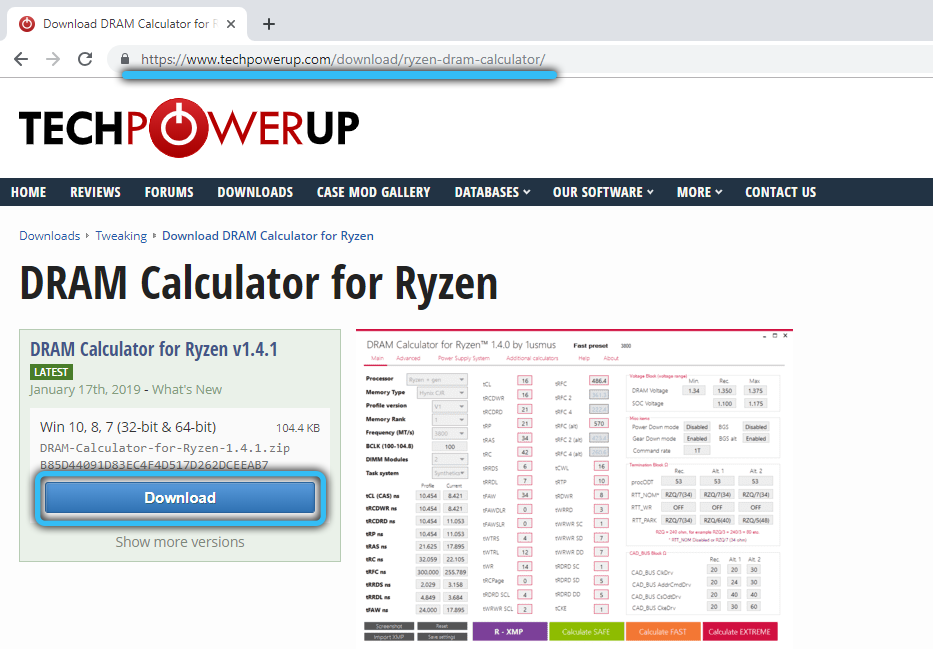
Narzędzie jest archiwizowane, więc po pobraniu jest konieczne rozpakowanie pliku i uruchomienie instalatora (kalkulator Ryzen DRAM 1.7.3.exe).
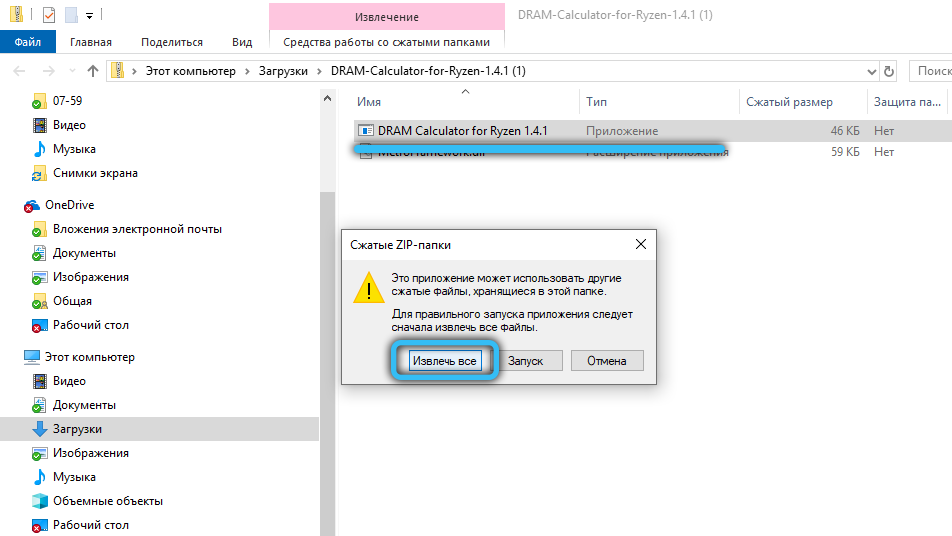
Podczas instalacji programu lepiej jest stworzyć dla niej skrót na pulpicie, który uprości jej premierę.
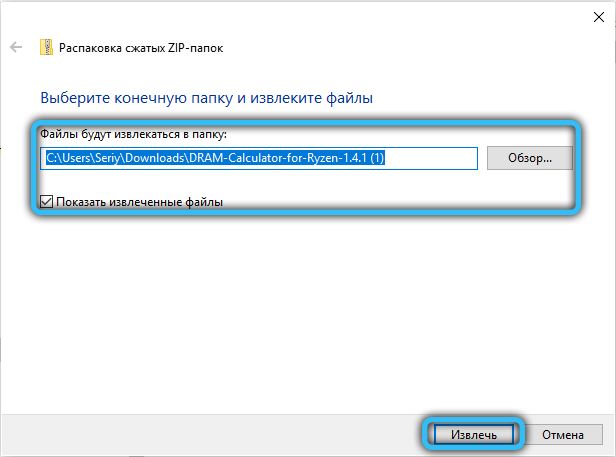
Jak korzystać z kalkulatora DRAM do użyteczności Ryzen
Przywracamy Twoją uwagę szczegółowe instrukcje, które pozwalają szybko opanować i konfigurować program, aby uzyskać maksymalną prędkość pamięci (niestety strona internetowa programisty nie jest Rossified).
Interfejs programu
Tak więc program jest pomyślnie zainstalowany. Klikamy jego ikonę i otrzymujemy następne okno:
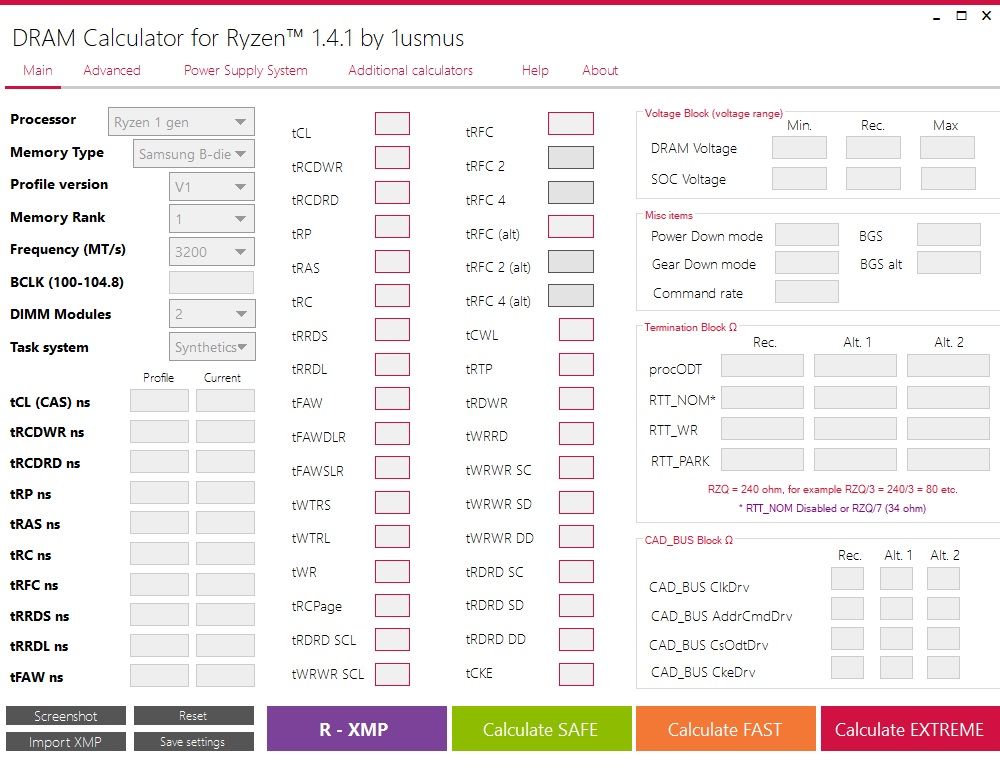
Menu znajduje się w górnej części narzędzia.
Poniżej znajduje się tabela składająca się z pól, w których wprowadzane są początkowe dane, oraz pola wyjściowe obliczonych wskaźników ilościowych, które należy przenieść do BIOS przez ręczne wejście.
Przyciski znajdują się poniżej, z którymi uruchamiane jest obliczenie wymaganego trybu przyspieszenia pamięci.
Wypełnienie danych
Gdzie uzyskać dane źródłowe? Najlepszym sposobem na ich zdobycie jest użycie innego narzędzia, palnika Thaiphoon. Należy go pobrać na oficjalnej stronie internetowej (www.Softnologia.Biz), zainstaluj i uruchom.
Po wyświetleniu ekranu ekranu znajdujemy przycisk Odczyt w menu głównym i klikamy go.
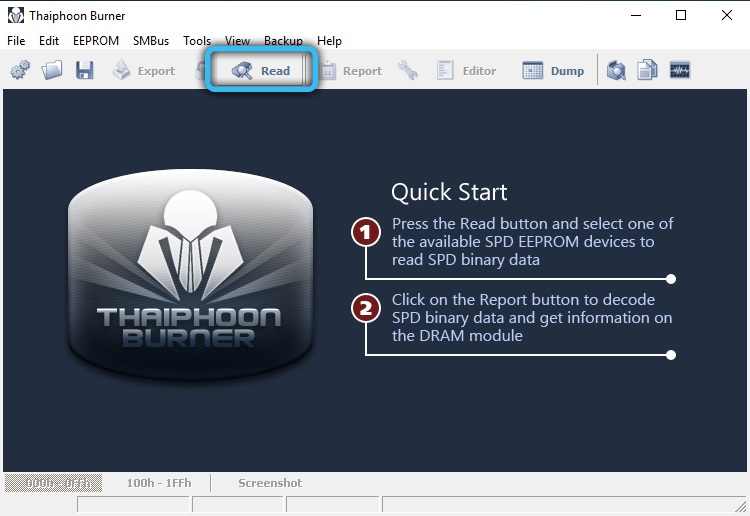
Pojawi się okno z parametrami układu RAM zainstalowanego w komputerze (producent, wersja RAM jego oceny).
Tak więc producent jest wskazany w polu Manuapacturr, wersja w polu numeru części, ocena znajduje się w polu gęstości matrycy.
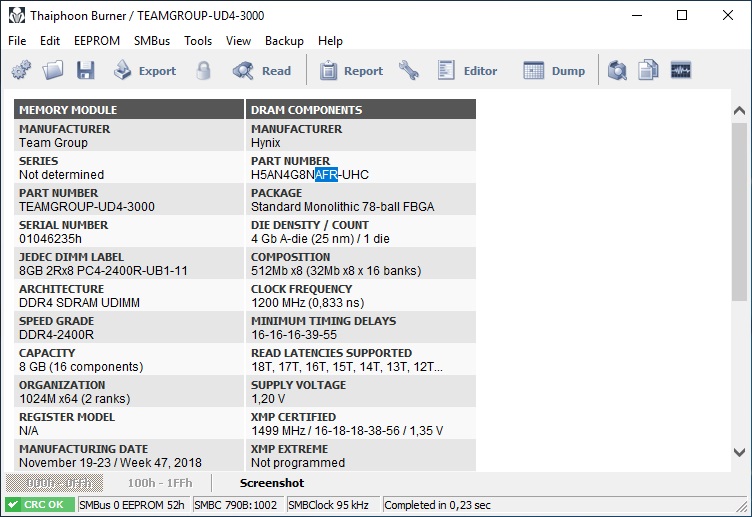
Wszystkie te dane muszą zostać przeniesione do narzędzia kalkulatora Ryzen DRAM:
- W polu Proccessor wybierz wartość Ryzen 1 Gen dla Ryzen 1000 Chip lub Ryzen + Gen dla układu nowej generacji, Ryzen 2000;
- W polu typu pamięci musisz wstawić wartość uzyskaną w narzędzia Thaiphoon Burner (producent pamięci i jego wersja);
- W pułku wersji profilu wprowadzamy profil XMR z BIOS, stamtąd program załaduje brakujące parametry podczas obliczania;
- W polu rangi pamięci musisz określić ranga deski pamięci. W większości przypadków wskazujemy jednostkę (pojedynczy RAM);
- W polu częstotliwości wprowadzamy częstotliwość, do której zamierzamy rozproszyć pamięć naszego komputera;
- W polu BCLK musisz określić częstotliwość podstawową płyty głównej (domyślnie - 100 MHz, jeśli jej nie rozproszyłeś, pozostawiamy ją taką, jaka jest);
- W polu modułów DIMM wskazujemy liczbę desek RAM.
Dostajemy następujący wynik:
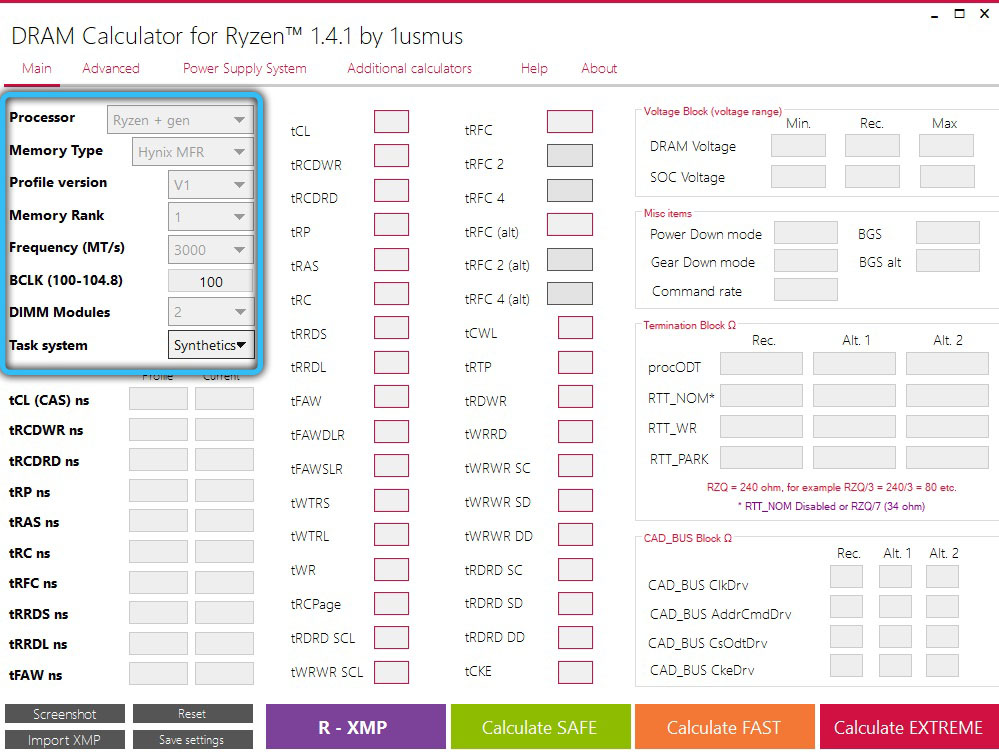
Pobierz dane z profilu BIOS XMP
Aby wypełnić brakujące dane, przejście do BIOS nie jest konieczne. Zostaną one ładowane automatycznie po naciśnięciu przycisku R-XMP:
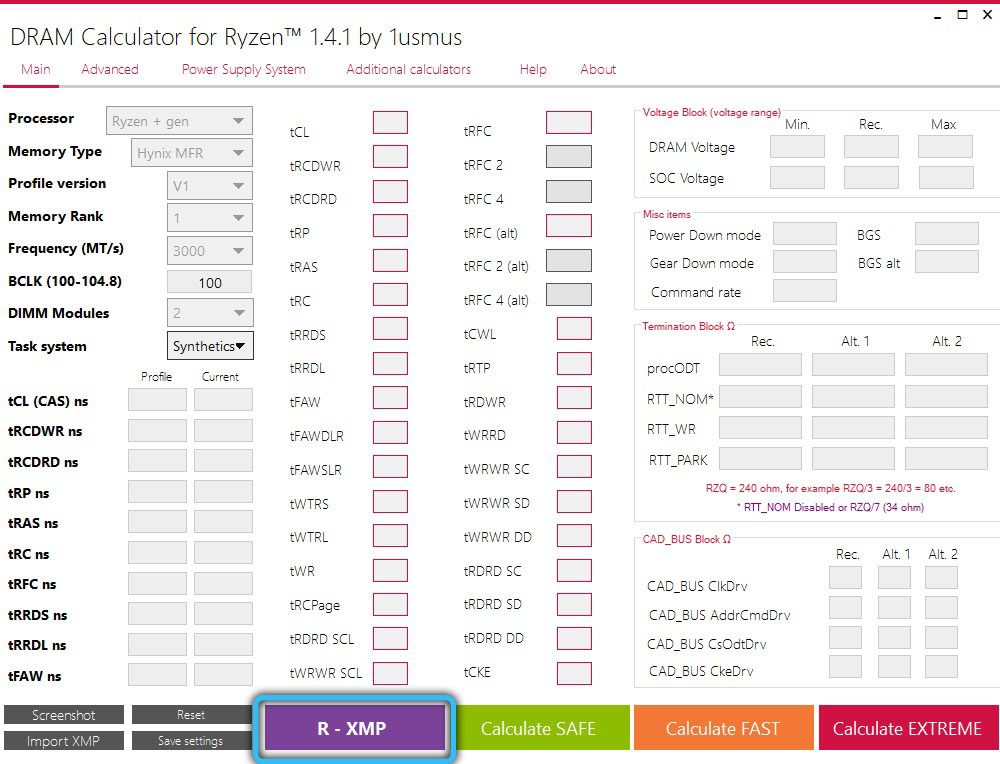
Obliczanie parametrów przyspieszenia
Po wprowadzeniu wszystkich początkowych danych możesz rozpocząć obliczanie parametrów niezbędnych do przesłania pamięci komputera. Aby to zrobić, kliknij dowolny z trzech przycisków obliczania.
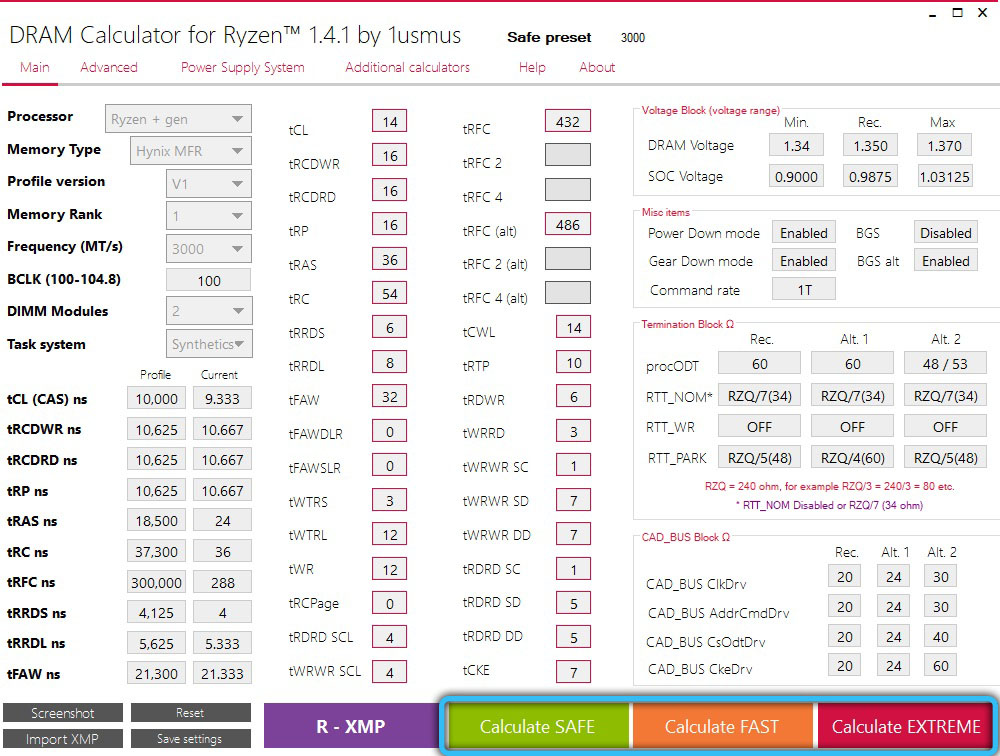
Wyniki uzyskane dla trzech trybów przyspieszenia pamięci RAM będą się różnić tylko pod względem napięcia. Będziesz musiał zrobić zrzuty ekranu i przenieść obliczone dane do BIOS, a szczególną uwagę należy zwrócić na wypełnienie parametrów czasowych i napięcia (same deski i chipset).
Obliczanie dodatkowych parametrów napięcia
Występuje wystarczająca wskazówka obliczonych parametrów w BIOS, zaprojektowanym w kalkulatorze Ryzen DRAM, aby zapewnić stabilną pamięć z wyższymi prędkościami. Ale są chwile, kiedy masz niestandardową pamięć RAM lub chcesz rozproszyć pamięć na maksymalne częstotliwości. Następnie będziesz musiał zmienić jeszcze kilka parametrów, które można uzyskać na karcie Advanced:
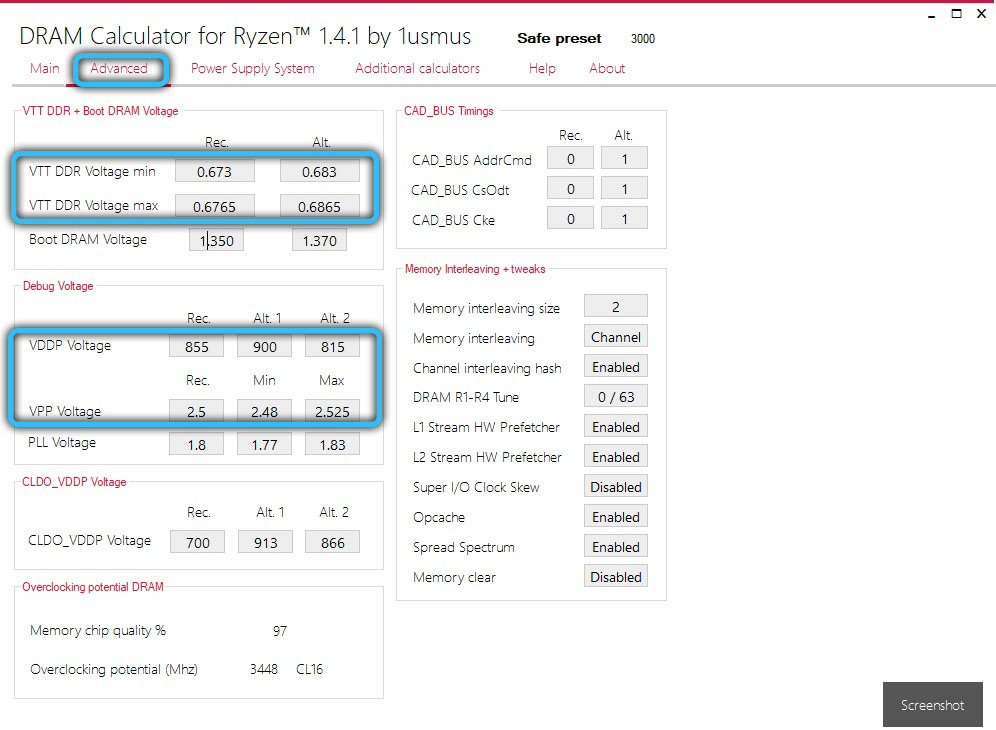
Są to następujące parametry:
- Napięcie VTT DDR - charakterystyka, od której zależy stabilność funkcjonowania opony RAM;
- Napięcie VDDP - parametr, który określa stabilizowanie funkcjonowania samej pamięci;
- Napięcie VPP - zalecane, minimalne i maksymalne napięcie opon.
Dodatkowe kalkulatory
Wreszcie, używając karty dodatkowych kalkulatorów w górnym menu narzędzia, możesz spróbować uzyskać obliczone napięcie DDR VTT, określając napięcie pasków RAM w polu napięcia DRAM:
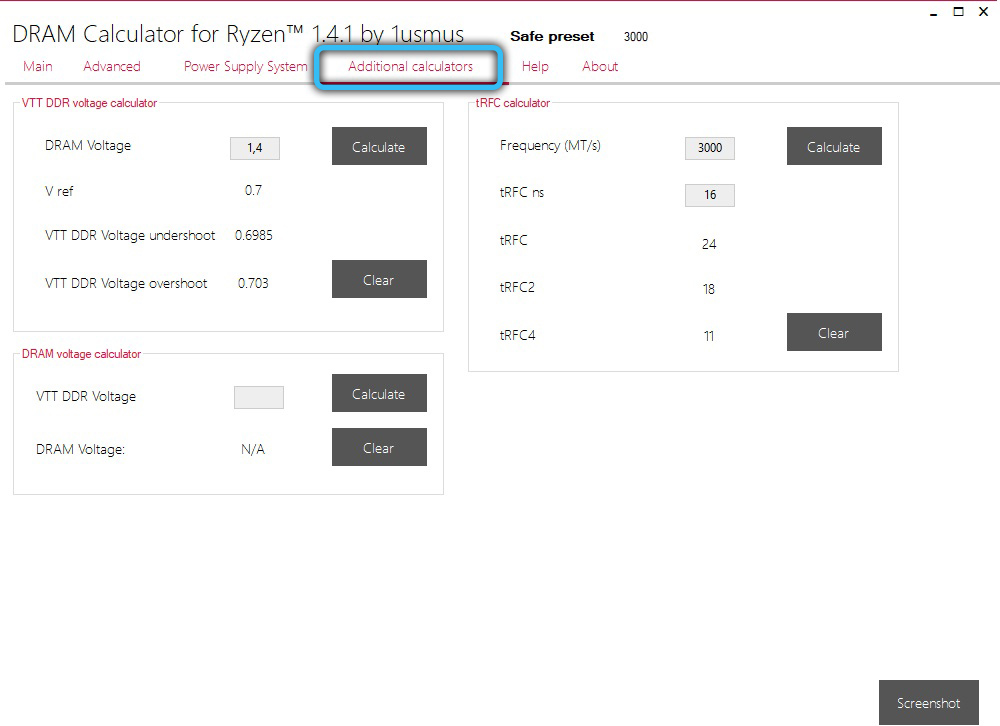
Epilog
Jak widać, w ustawieniach ocenowania pamięci RAM nie ma nic szczególnie skomplikowanego. I wierzymy, że wielu czytelników natychmiast będzie chciało wpaść do bitwy, aby rozproszyć częstotliwość swojego barana. Nie spiesz się, chcemy cię ostrzec przed pospiesznymi krokami i przedstawić kilka wskazówek, które pomogą ci uniknąć typowych błędów:
- Kalkulator Ryzendram to tylko narzędzie, które umożliwia ulepszenie TIMIMS OP, jeśli użyłeś już profilu XMP;
- Druga ważna kwestia: nie ma gwarancji, że po użyciu narzędzia otrzymasz system roboczy lub pracę bez błędów. Chociaż deweloper użyteczności twierdzi, że został dokładnie przetestowany, nie powinniśmy zapominać, że jest mało prawdopodobne, aby wszystkie układy pamięci wszystkich producentów były zaangażowane w te testy. Tymczasem jakość tych produktów może być bardzo różna. Możliwe, że nie uda ci się uzyskać wyników z najlepszymi czasami niż podczas korzystania z XMPPRofile;
- Aby uzyskać najlepsze wyniki, powinieneś dobrze przestudiować bios motherbox. Faktem jest, że kalkulator Ryzendram oblicza parametry naprężeń, czasów, cechy zakończenia opony RAM i samej pamięci, i zależy od wiedzy o tych parametrach, jak pamięć będzie działać dobrze po próbie przyspieszenia;
- Jeśli jest jeden pasek, będzie ci znacznie łatwiej. Jeśli są ich dwa, dokładnie przestudiuj przewodnik płyty głównej użytkownika, powinna istnieć sekcja ze wskazaniem, gdzie umieścić paski. Najczęściej są to szczeliny A2/B2, jeśli spojrzysz ze strony procesora, to znaczy drugi i czwarty gniazdo, jeśli są 4. Jeśli dwa, nie oczekuje się żadnych problemów;
- I jedna ważna rekomendacja: musisz przestudiować narzędzie przed użyciem narzędzia Jak zresetować BIOS w ustawieniach fabrycznych. Przydaje się to, jeśli system nie uruchomi się w wyniku podkręcania. Tak się dzieje, ale nie musisz się bać porażki.
Jeśli chodzi o rozładowanie BIOS do domyślnych instalacji, najnowsze pokolenia do tych celów do tych celów na tylnym panelu to osobny przycisk. To prawda, że jest to głównie MV górnego segmentu cenowego, flagowych produktów wiodących producentów, ale można je znaleźć w niektórych modelach średniego segmentu cenowego.
Jeśli nie znalazłeś takiego przycisku, rozładowanie BIOS można wykonać za pomocą Jampera, który wznawia CMOS. Tam, gdzie znajduje się ten sweter, możesz dowiedzieć się z kierownictwa użytkownika lub po prostu dokładnie zbadać samą płytę główną.
Reset powinien być wykonany na wyłączonym komputerze. Aby wyciągnąć Jumber, użyj odpowiedniego rodzaju śrubokręta z cienkim ostrzem. Zaawansowani użytkownicy, którzy uwielbiają eksperymenty z przetwornikiem wyświetlania wyjściowe skoczki na przycisku na przednim panelu komputera, ułatwiając procedurę rozładowania BIOS na ustawienia fabryczne.
Jeśli nie byłeś w stanie znaleźć tego skoczka, nie musisz też rozpaczać. Wymagany wynik można uzyskać, biorąc akumulator CMOS na kilka sekund.
I wreszcie zauważamy, że czasami, w wyniku nieudanego przyspieszenia pamięci, rozładowanie BIOS nie pomaga uruchomić systemu. Oznacza to, że ze względu na gier z częstotliwością i naprężeniem, jakiś element systemu pamięci okazał się uszkodzony, a cóż, jeśli jest to tylko sam bar, a nie opona ... więc eksperymentuj, ale bądź ostrożny i ostrożny!
- « Dlaczego potrzebujesz trybu niskiego opóźnienia w panelu sterowania NVIDIA
- Elektroniczny podpis cyfrowy Jak tworzyć, jak używać »

